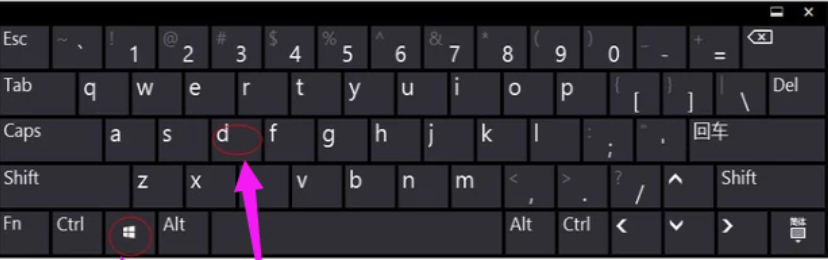
通常电脑在进入桌面后,桌面上就会显示出一些图标,那么遇到电脑不显示桌面图标这样的问题怎么处理呢,想知道详细的操作方法吗?那就接着往下看,看看小编我是如何处理的吧~
最近小编分享有很多朋友都想知道显示电脑桌面的方法,操作的方法其实很简单,并不想大家想象中的困难,今天小编就给大家说说显示电脑桌面的操作方法。
方法一
按下键盘“win+d”快捷键就可以显示桌面了。如下图所示:
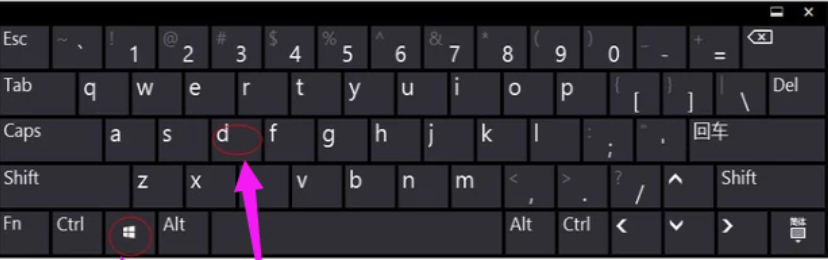
电脑图-1
方法二:
在桌面任务栏上鼠标右键,在弹出的菜单中选择“显示桌面”,就可以了。如下图所示:
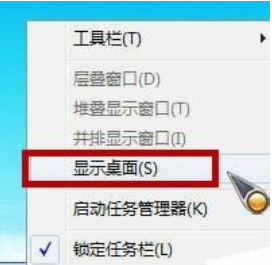
显示桌面图-2
以上就是win7显示桌面的方法啦~是不是很简单?






 粤公网安备 44130202001059号
粤公网安备 44130202001059号